本文為英文版的機器翻譯版本,如內容有任何歧義或不一致之處,概以英文版為準。
設定精細帳單以查看 Amazon Connect 用量的詳細視圖
預設情況下,Amazon Connect 頻道 (語音通話、聊天和任務) 的帳單會依使用類型在 AWS 帳戶層級進行匯總。例如:
-
語音通話 - 按撥出 (電話)/撥入 (電話)/服務分鐘數
-
聊天 — 透過訊息
-
任務 - 按單位
若要取得更詳細的帳單和用量檢視,您可以新增成本配置標記 (索引鍵:值配對) 至連絡人,然後使用標籤來彙總和分析主控台中的 AWS Billing and Cost Management 資料。
-
Amazon Connect 會自動將下列系統定義的標籤新增至每個聯絡人:
-
aws:連接:instanceId: 這代表 Amazon 連接實例的 ID。如果每個 AWS 帳戶的多個執行個體都有多個執行個體 line-of-business,您可以檢視針對不同執行個體彙總的用量帳單。
-
(aw: connect:systemEndpoint):這代表客戶到達(入站)或從(出站)到達的聯絡中心號碼(端點)。
如果您在聯絡中心使用了多個電話號碼,此 AWS 產生的標籤會有所幫助。讓您可以根據不同的電話號碼,針對相關的費用進行分組。如,將來電的撥入電話號碼分組,以及用於撥出電話的撥出號碼分組。
-
aws: connect:transferredFromEndpoint: 這表示呼叫被轉移的出站呼叫者 ID。您可以查看根據轉接通話的電話號碼匯總的第三方轉接通話的用量帳單。目前,此 AWS 產生的標籤僅會新增至第三方外部轉接通話的聯絡人。
-
-
您最多可新增 6 個使用者定義標籤。例如,部門、成本中心或業務單位。使用這些標籤來組織帳 AWS 單,以反映您自己的成本結構。
下圖顯示 [連絡人詳細資料] 頁面上的兩個使用者定義標籤: CostCenter 和 [部門]。它也會顯示兩個系統定義的標籤:執行個體 ID 和聯絡中心電話號碼 (aws: connect:)。systemEndpoint
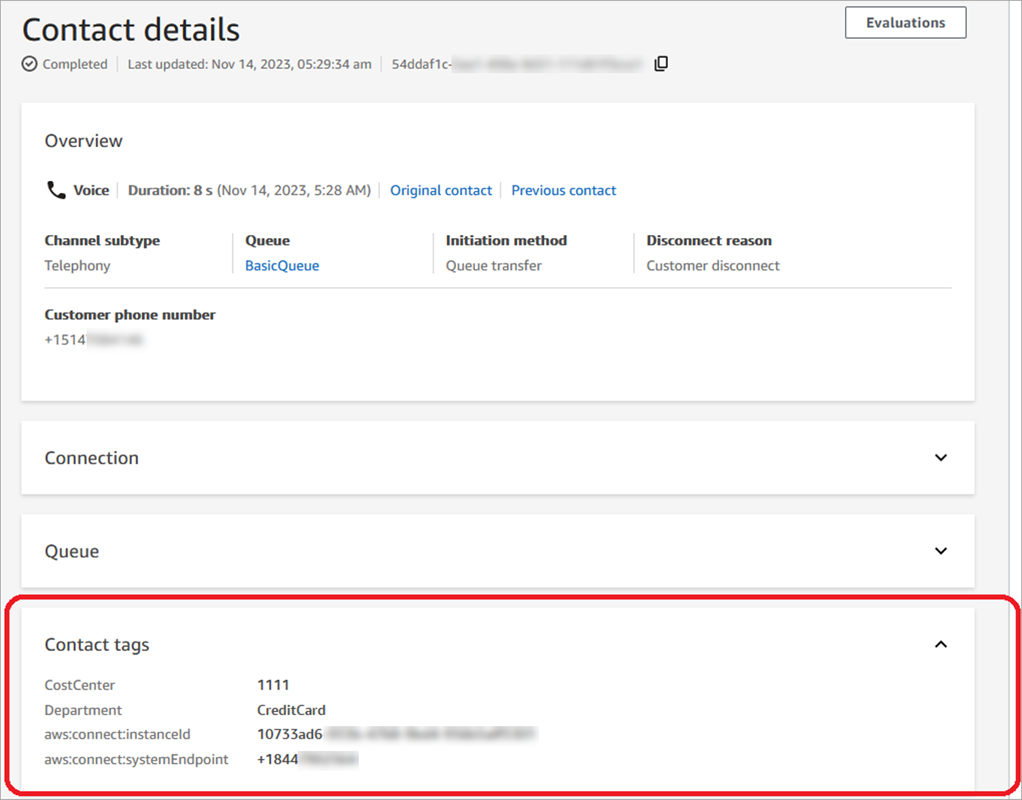
本主題說明如何將標籤新增至連絡人、啟用成本分配標籤,以及如何在 AWS Billing 儀表板中檢視標籤。
目錄
使用者定義標籤的須知事項
-
Amazon Connect 會自動將使用者定義的標籤套用至新的聯絡人區段,適用於轉接或重新補充聯絡人的情況 (例如,持續聊天和與聯絡人相關的任務)。
-
使用列DescribeContactAPI出連絡人的標籤。
-
您可以使用聯絡人標籤區塊或和來移除TagContact和/或覆寫標籤UntagContactAPIs。
-
使用TagContact和 UntagContactAPIs,您可以在連絡人中斷連線後最多 3 小時內更新連絡人的使用者定義標籤。但是,未來聯絡人標籤更新都不會反映在帳單系統中。例如,您在中斷聯絡人的 3 小時內變更標籤值。主 AWS Billing 控台會顯示標籤的舊值,但 S3 儲存貯體和聯絡人記錄具有新值。
-
將標籤新增至 Amazon Connect 後,可在所有聯絡人介面使用這些標籤:聯絡記錄、聯絡事件和 聯絡詳細資訊 頁面。您也可以使用
$.TagsJSONPath參考資料和使用 Amazon Connect 串流來存取它們。 -
您無法在 聯絡人搜尋 頁面上使用標籤作為篩選條件。此外,它們不能包含在任何分析或報告頁面中。
-
聯絡人標籤僅作為成本分配標籤使用。您無法用於聯絡人的標籤式存取控制。
步驟 1:向聯絡人新增使用者定義的標籤
若要將使用者定義的標籤 (例如「部門」和「成本中心」) 新增至聯絡人,您有兩個選項:
-
使用 TagContactAPI.
-
將 聯絡人標籤 區塊新增至流程。
下圖顯示聯絡人標籤 區塊的 屬性 頁面範例,該區塊使用名為 部門 的標籤設定。其值會手動設定為 財務。

重要
請勿在標籤中儲存個人識別資訊 (PII) 或其他機密或敏感資訊。我們使用聯絡人標籤以提供帳單服務。標籤不適用於私人或敏感資料。
步驟 2:在 AWS Billing 主控台中啟動成本分配標籤
提示
標籤最多需要 24 小時才能啟用。
若要讓 AWS 帳單應用模組能夠根據具有相同標籤索引鍵值的資源 (針對系統定義與使用者定義的聯絡人編號) 來組織帳單資訊,您必須啟動標籤。執行以下步驟。
-
在開啟 AWS Billing 主控台https://console.aws.amazon.com/billing/
。 -
在左側導覽功能表中,選擇 成本分配標籤。
-
選擇系統定義和使用者定義標籤,然後選擇 啟用。最多可能需要 24 小時的時間來啟用標籤。
下圖顯示 成本分配標籤 頁面上的範例標籤。

步驟 3:使用成本分配標籤,檢視成本與用量趨勢
您可以使用成本配置標籤,在細微層級檢視 month-over-month 趨勢。
在開啟 AWS Billing 主控台https://console.aws.amazon.com/billing/
。 -
在左側導覽中,選擇 AWS Cost Explorer。
-
在 Cost Explorer 頁面上,選擇 標籤,然後選擇您要檢視的標籤,例如部門或撥入電話號碼。
下列影像 AWS Cost Explorer 顯示範例報表,其中部門為已篩選的成本配置標記。
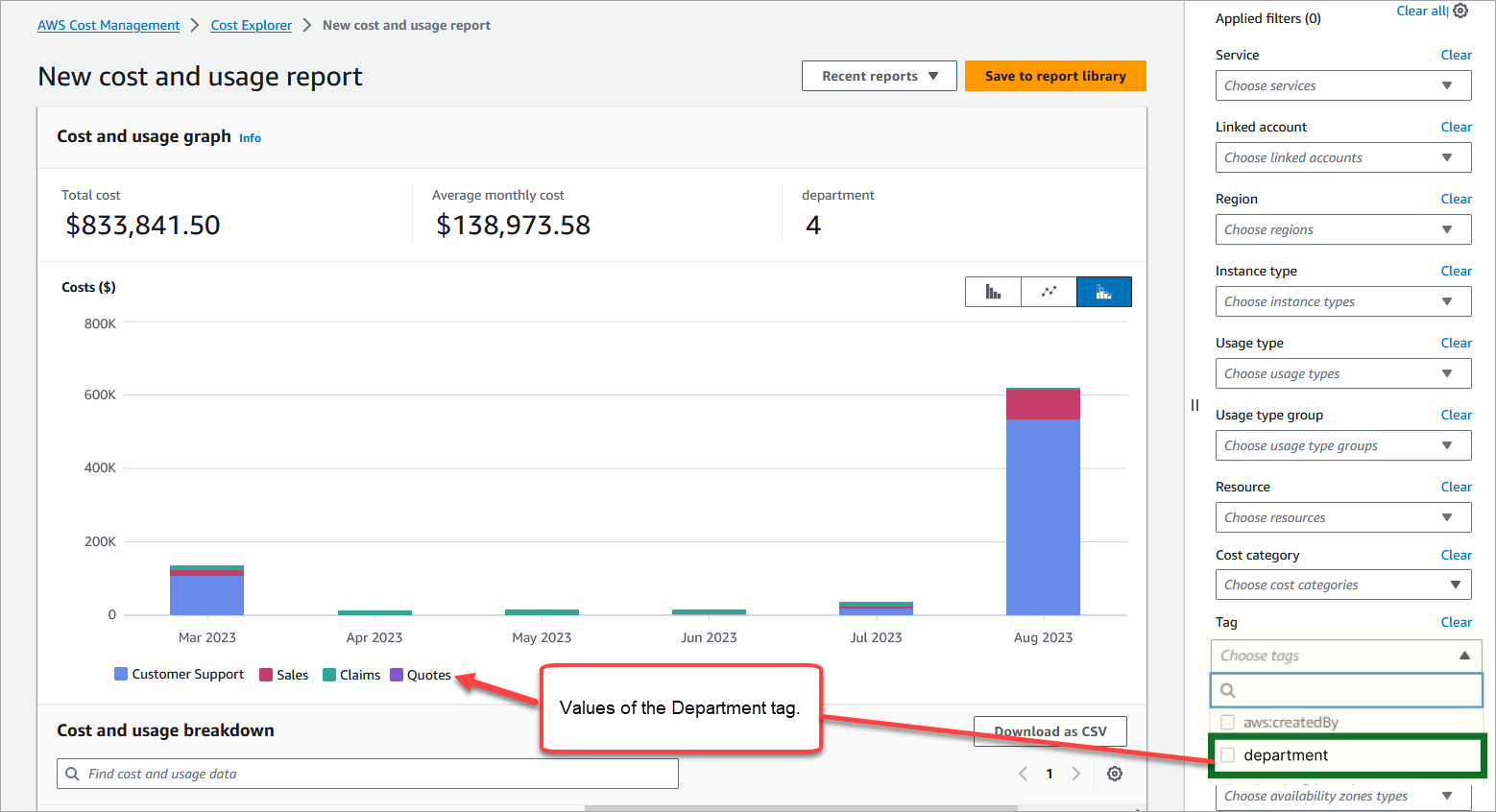
如果您使用 AWS 帳戶層級帳單摘要來檢視 AWS Billing 儀表板中的服務層級成本細目,則在實作聯絡人標籤之後,您將不會在儀表板上看到任何變更。下圖顯示了一個示例 AWS Billing 儀表板。
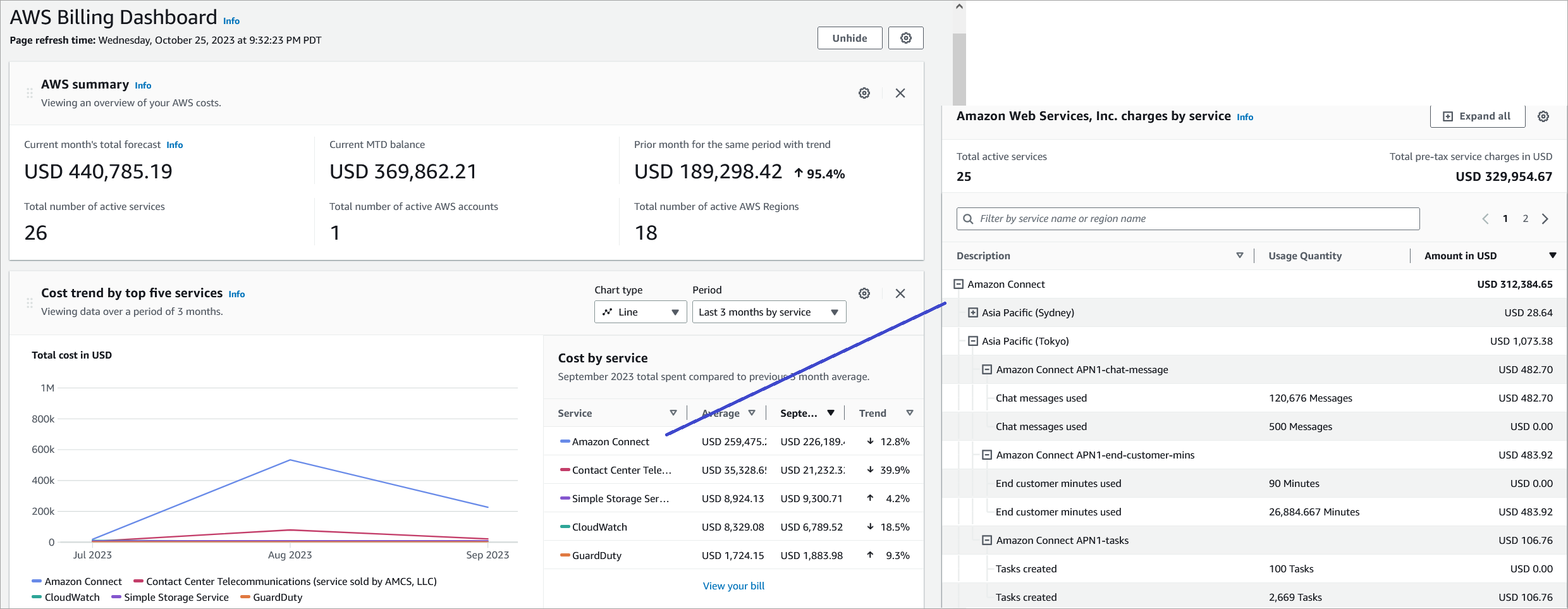
如需有關使用 AWS Cost Explorer 的詳細資訊,請參閱使用AWS Cost Management 者指南 AWS Cost Explorer中的使用分析成本。
(選擇性) 步驟 4:在 AWS Billing and Cost Management 主控台中啟用「成本」和「用量」報告
您可以在 AWS Billing and Cost Management 主控台上啟用 AWS 成本和用量報告,並將 S3 儲存貯體設定為匯出資料以及報告的時間粒度 (每小時、每日、每月)。設定完成後,您會在其他欄中收到含有標籤的報告。依據預設,報表會依據使用類型和標記匯總。
如需說明,請參閱《AWS 資料匯出使用者指南》中的建立成本和用量報告。
下圖顯示「成本和用量」報表的外觀,其中包含系統和使用者定義標籤欄。
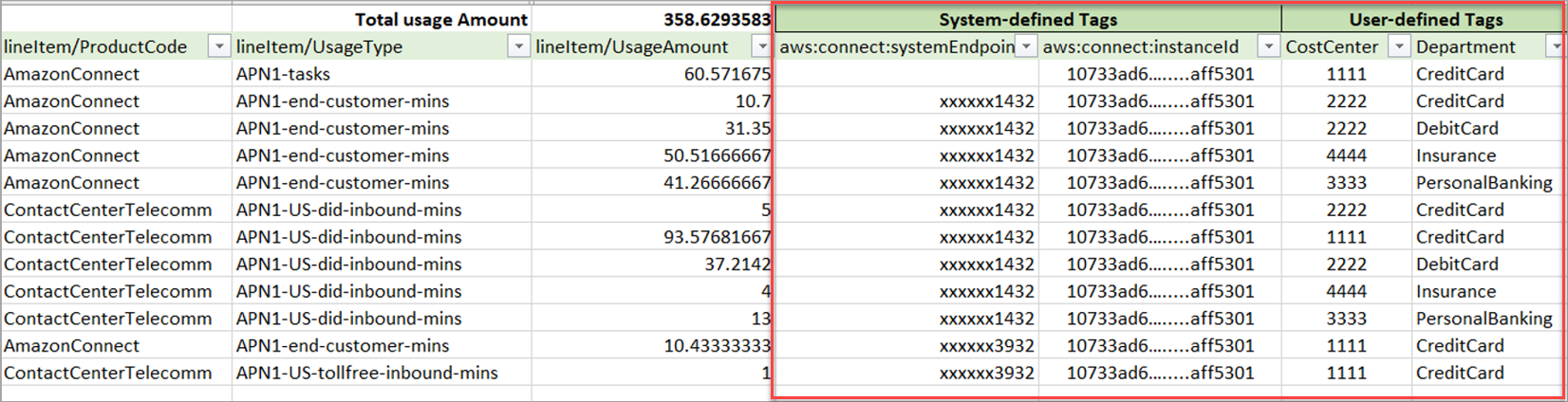
下圖顯示沒有系統或使用者定義標籤的成本和用量報告外觀。
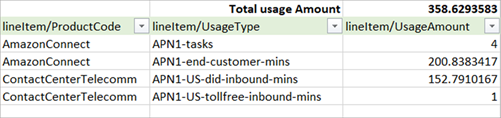
更多報告選項
其他選擇是檢視每個聯絡人的用量資料。您可以讓聯絡人資源IDs顯示在 AWS Billing and Cost Management 主控台的成本和用量報告中。選擇此選項後,您將在 S3 儲存貯體中收到詳細報告,且資料將依據每個聯絡人資源 ID 分類。可以使用這些報告進行第三方應用程式的分析。
注意
包含資源IDs會為每個資源建立個別的明細項目。這可能會根據您的使用情況大幅增加「成本」和「用量報告」檔案的大小。 AWS
下圖顯示了您在 AWS Billing 控制台IDs上啟用「包含資源」的位置。
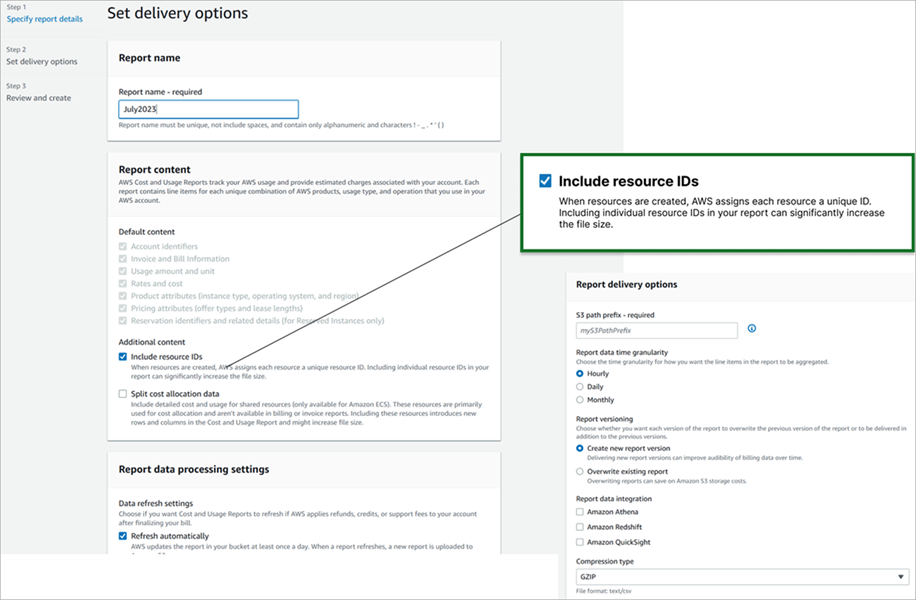
下圖顯示啟用「包含資源 IDs」時的範例成本與使用量報告。
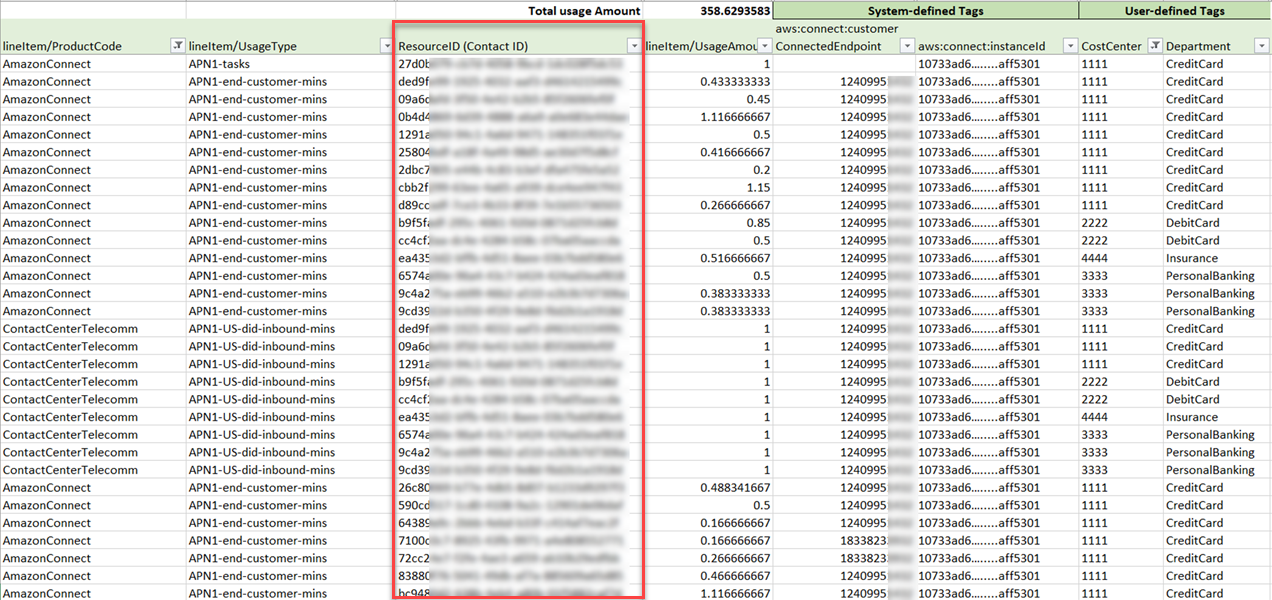
如需有關此選項的指示,請參閱《AWS 資料匯出指南》中的建立成本與用量報告。